
Cities: Skylines II (以降 “CSL2”) で遊んでみた感想や所見をまとめます。
ゲーム環境
僕が使用しているPCのスペックが以下の通りです。CSL2公式による推奨スペックも併せて記載します。
| ゲームの推奨スペック | 管理人のPCのスペック | |
| OS | Windows 10 Home (64bit) Windows 11 | Windows 11 Pro |
| CPU | AMD Ryzen 5 5600X Intel Core i5-12600K AMD Ryzen 7 5800X | Intel Core i7-13700F |
| メモリ | 16GB RAM | 64GB RAM |
| グラフィック | AMD Radeon RX 6800 XT (16GB) Nvidia GeForce GTX 3080 (10GB) AMD は上記相当 | Nvidia GeForce RTX 4080 (16GB) |
| サウンドカード | TBC | – |
PCのスペックによってゲームの動きが変わりますので、こういったレビュー記事を読む際には使用スペックに気を付ける必要があります。
また、グラフィックの設定を何も変更せずにプレイしました。
タイトル画面
初めてゲームを立ち上げて最初に見る画面はタイトル画面です。

美しい景色が背景に広がっています。ビルがとても高いです。タワマンが大量に建っており、いかにも超大都会感が出ています。
UI (User Interface) はシンプルになっており、直感的に操作できます。
Paradoxアカウントをお持ちの方は、ログインしておきましょう。また、お持ちでない方は、アカウントを是非お作りください。MODを導入するときに必要になると思います。また、前作CSLのトレジャーハンターのミッションをやった方は、Paradoxアカウントにログインすることで、報酬を貰うことができます。
自動セーブ
何かあったときのために、自動セーブを有効にしました。時間は10分間隔、セーブデータは3つです。4つ目の自動セーブデータが作成されたときは、一番古いものが削除されます。

ゲーム中、一時的にPCに高負荷がかかり、ゲームが落ちてしまいましたが、自動セーブのおかげで、ゲームを復活させることができました! セーブが無かったら、問答無用で最初からやり直しになっていました…。
新しい街で開発を始める前に
自分がプレイしたいマップを選び、街の名前や左側通行などのオプションを変更します。

開発開始
オプションを設定し終わったので、いざゲームスタート! 読み込み時間はたったの10秒! 前作CSLよりも爆速です。
チュートリアル
今回はチュートリアルをONにしたので、カメラの移動の仕方から都市サービスの設置・供給の仕方まで、細かく説明があります。PCゲームや都市開発ゲームに慣れている方はチュートリアルは不要だと思います。チュートリアルは後からOFFにできます。僕は、後からOFFにしました。
道路
碁盤の目の道路を組み合わせて、下の画像のような道路を作ってみました。

CSL2では、たったの3クリックで碁盤の目の道路を作成できる機能があるので、このような道路でも簡単に作ることができます。直線の道路をたくさん敷きまくる苦労からさようなら! とても楽でした。詳細は以下の記事から!
夜の開発
夜の開発はとても真っ暗です。下の画像は、等高線の表示をONにした状態で道路を敷こうとしているところです。

等高線が見えません。ずっと昼のままで良いかも。景色を撮りたいときだけ夜にすると良いかもしれません。
気になる点
CSL2をプレイして気になる点をまとめました。今後のアップデートでの改善を期待しましょう。
発熱ヤバない??
ゲームプレイ中、PCからとても発熱します。CPUやGPUの使用率を確認し損ねてしまったのですが、PCの発熱だけで暖房の代わりになるぐらいです。アップデートで改善されるとは思いますが、発売時点では、ある程度のゴリゴリに強いPCでないと、ゲームで遊べなさそうです。
ちなみに、僕のPCで人口3万人まで伸ばしましたが、特に問題ありませんでした。
日本語入力の癖
CSL2は、日本語入力に癖があります。キーボードで日本語を入力・変換したあとにEnterを押すと、入力した内容までで入力が確定してしまいます。回避するためには、変換中にF12キーを押すと良いです。日本語入力を続行することができます。
次回から開発記やります!
今回の街はお試し用なので没にして、次回投稿分からじっくり計画的に街を作っていきます。週に1回の更新を目標に、じっくり街づくりを楽しんでいきます!
いつ来るか分からない最終回まで、ゆっくりお読みください! お待ちしております!

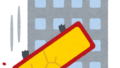

コメント